とあるネコの忘備録
FF14のへたくそナイトの役に立つんだか立たないんだかわからない覚書です。
カテゴリー「統計」の記事一覧
- « PREV
- | HOME |
- NEXT »
- 2025.08.14 [PR]
- 2021.09.11 グーグルフォームで集めたデータをSPSSで使う その2:SPSSで使いやすい形でのデータ収集方法
- 2019.07.03 グーグルフォームで集めたデータをSPSSで使う その1:sav形式にするまで
[PR]
×
[PR]上記の広告は3ヶ月以上新規記事投稿のないブログに表示されています。新しい記事を書く事で広告が消えます。
グーグルフォームで集めたデータをSPSSで使う その2:SPSSで使いやすい形でのデータ収集方法
(注)まーーーーったくゲームとは無関係の話です。原初世界と第一世界の隔たりレベルじゃありません。14関連の方は回れ右。
やばい、前回から2年?たってる・・・。
自分が諸事情でグーグルフォームよりもMicrosoftFormsを用いなくてはならない機会が増えてしまったために、ずるずると放置しまくってました。
とにかく質問項目作って選択肢作れば、グーグルドキュメントにデータ保管してくれるありがたいグーグルフォームですが、その1でも書いたように「算用数字」を打っておかないと数値データにするときに痛い目を見ます。
1.SA(シングルアンサー)回答について
「ラジオボタン」「プルダウン」形式のものです。
基本的にスマホで回答する機会が多い今日この頃ですので、選択肢が4以上でしたら「プルダウン」をオススメします。
あと、5件法での質問紙だと「グリッド」使いたくなるんですが、スマホだと右に見切れてしまうため、回答がしにくいんです。
(回答しにくい=回答率下がる=回答精度さがる)
なので、作るときはめんどくさいかもですが、「プルダウン」で作っていく方がスマホの被調査者は回答がしやすいです。
で、集計のために一番大事なのは選択肢に番号を打っておくことです。
これやってあるだけで、SPSSへ持って行くときの処理が圧倒的に楽になります。

元々のフォームに数値が打ってあるので、数字を打つのは忘れがちですが、必ず数値はつけましょう!!
2.MA(マルチアンサー)回答について
「チェックボックス」形式のものです。
SPSSでの解析前提ですと、MA回答は極力作らない方が望ましいと言えます・・・。
MAはできる統計的分析が限られてしまいますので。
とはいえ、多変量解析が前提ではない調査ですと、MAはかなり多用するかと思います。
こちらもSAと同じく集計のために一番大事なのは選択肢に番号を打っておくことです。
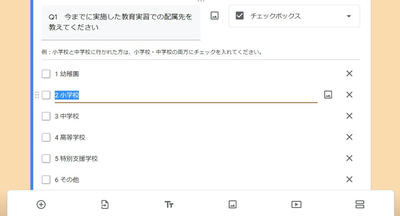
3.FA(フリーアンサー/自由記述)について
「段落」「記述式」形式のものです。
自由記述そのものをSPSSで解析することは、ほぼないかと思うので、過去調査との紐付けとかでもない限りはあまりSPSSデータにする意味はないかと思います。機種依存文字は使えませんので、その辺は注意するようにしてください。
4.エクセルでの数値化作業の手順
Documentで収集できたデータは数値データではないため、SPSSに読み込ませるためには余計な日本語を全部そぎ落とさないといけません。
その作業は基本的にExel上で行います。
エクセル上の作業の説明は、SAとMAについてのみ説明します。
4.1 SA(シングルアンサー)の数値化
SAは至って簡単です。left関数を使います。
=LEFT(文字列,文字数)
選択肢が9個以内なら文字数は「1」、選択肢が10以上なら文字数は「2」になります。
あとは、コピー>数値張り付けで数値化は完了です。

4.2 MA(マルチアンサー)の数値化
まず、このエクセルファイルをダウンロードしておいてください。
エクセル関数のみで、マクロは不使用です。
悪さをするものは入っておりませんが、ウィルスチェックは忘れずにお願いします!!
MA.xlsx(110KB)ダウンロード
MAはちょっとめんどくさいです。
テキストエディタ(メモ帳でいいです。付箋はNG。筆者はTerapad愛用してます。オススメ!)
で新規画面開いておきます。
まず、数値化したい項目(エクセルの列選択をしてコピー&エディタに貼り付け)
をエディタに張り付けます。

この状態のままだと、選択肢の区切りが「;」(セミダブルコロン)になっているので、これを「,」(カンマ)に変えます。置換で一気に置き換えが楽です。

置き換えが完了したら、拡張子「csv」でファイルを保存します。(例:file1.csv)
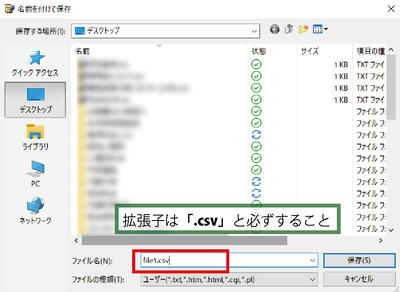
保存したらいったん閉じて、今度はエクセルでファイルを開きます。
デフォルトで何もいじっていないならファイルをダブルクリックするとエクセルで勝手に開きます。エクセルで開いた画面は下記のように1選択肢1セルの形で格納されています。

開いたCSVをコピーして、先ほどダウンロードしてもらったエクセルファイルを開いてセルのA1を選択して数値張り付けをします。

このシートには、各選択肢を01にする関数を仕込んであるので(選択肢数24、回答者数300まで対応可。足りなかったらオートフィルで追加してください)一番右側のオレンジ色のセルを列選択コピーし、張り付けたいシートに「選択したセルの挿入」>「数値張り付け」で張り付けます。
これでMAもSPSSで01での2値処理できる形となります。

選択肢に番号を打っていないと、「とても良いと思っている」=「5」のように置換していかなくてはいけないので、ほんとめんどくさいです。5件法の質問項目だけが並んでいる質問紙とかでしたら一括変換のみでさほど手間ではないかもですが、社会調査的な色々な質問項目があるタイプのだと、ほんとうにめんどくさいので、選択肢に番号を打っておくこと、これは絶対忘れないようにしてください。
(これは質問紙作成の段階でも同様のことがいえます。選択肢に必ず数値をつける癖をつけましょう。「はい、いいえ、どちらでもない」とかすら、あとで1,2,3と打ち直すのはめんどくさいです・・・)
実際のSPSS上での多変量解析とかそういうのは統計プロパーがわかりやすく解説してくださってますので、ここではグーグルフォームからSPSSへのデータ変換っていう部分のみ取り上げました。
頭の悪い文章ですみません。
またこんなブログですが、待っていてくださった方がいたこと、ほんと感謝しております。
みなさんの研究の一助となれば幸いです。
(色々ごちゃごちゃやってるので、また気が向いたら別の話題のこと書くかも…?)
やばい、前回から2年?たってる・・・。
自分が諸事情でグーグルフォームよりもMicrosoftFormsを用いなくてはならない機会が増えてしまったために、ずるずると放置しまくってました。
とにかく質問項目作って選択肢作れば、グーグルドキュメントにデータ保管してくれるありがたいグーグルフォームですが、その1でも書いたように「算用数字」を打っておかないと数値データにするときに痛い目を見ます。
1.SA(シングルアンサー)回答について
「ラジオボタン」「プルダウン」形式のものです。
基本的にスマホで回答する機会が多い今日この頃ですので、選択肢が4以上でしたら「プルダウン」をオススメします。
あと、5件法での質問紙だと「グリッド」使いたくなるんですが、スマホだと右に見切れてしまうため、回答がしにくいんです。
(回答しにくい=回答率下がる=回答精度さがる)
なので、作るときはめんどくさいかもですが、「プルダウン」で作っていく方がスマホの被調査者は回答がしやすいです。
で、集計のために一番大事なのは選択肢に番号を打っておくことです。
これやってあるだけで、SPSSへ持って行くときの処理が圧倒的に楽になります。
元々のフォームに数値が打ってあるので、数字を打つのは忘れがちですが、必ず数値はつけましょう!!
2.MA(マルチアンサー)回答について
「チェックボックス」形式のものです。
SPSSでの解析前提ですと、MA回答は極力作らない方が望ましいと言えます・・・。
MAはできる統計的分析が限られてしまいますので。
とはいえ、多変量解析が前提ではない調査ですと、MAはかなり多用するかと思います。
こちらもSAと同じく集計のために一番大事なのは選択肢に番号を打っておくことです。
3.FA(フリーアンサー/自由記述)について
「段落」「記述式」形式のものです。
自由記述そのものをSPSSで解析することは、ほぼないかと思うので、過去調査との紐付けとかでもない限りはあまりSPSSデータにする意味はないかと思います。機種依存文字は使えませんので、その辺は注意するようにしてください。
4.エクセルでの数値化作業の手順
Documentで収集できたデータは数値データではないため、SPSSに読み込ませるためには余計な日本語を全部そぎ落とさないといけません。
その作業は基本的にExel上で行います。
エクセル上の作業の説明は、SAとMAについてのみ説明します。
4.1 SA(シングルアンサー)の数値化
SAは至って簡単です。left関数を使います。
=LEFT(文字列,文字数)
選択肢が9個以内なら文字数は「1」、選択肢が10以上なら文字数は「2」になります。
あとは、コピー>数値張り付けで数値化は完了です。
4.2 MA(マルチアンサー)の数値化
まず、このエクセルファイルをダウンロードしておいてください。
エクセル関数のみで、マクロは不使用です。
悪さをするものは入っておりませんが、ウィルスチェックは忘れずにお願いします!!
MA.xlsx(110KB)ダウンロード
MAはちょっとめんどくさいです。
テキストエディタ(メモ帳でいいです。付箋はNG。筆者はTerapad愛用してます。オススメ!)
で新規画面開いておきます。
まず、数値化したい項目(エクセルの列選択をしてコピー&エディタに貼り付け)
をエディタに張り付けます。
この状態のままだと、選択肢の区切りが「;」(セミダブルコロン)になっているので、これを「,」(カンマ)に変えます。置換で一気に置き換えが楽です。
置き換えが完了したら、拡張子「csv」でファイルを保存します。(例:file1.csv)
保存したらいったん閉じて、今度はエクセルでファイルを開きます。
デフォルトで何もいじっていないならファイルをダブルクリックするとエクセルで勝手に開きます。エクセルで開いた画面は下記のように1選択肢1セルの形で格納されています。
開いたCSVをコピーして、先ほどダウンロードしてもらったエクセルファイルを開いてセルのA1を選択して数値張り付けをします。
このシートには、各選択肢を01にする関数を仕込んであるので(選択肢数24、回答者数300まで対応可。足りなかったらオートフィルで追加してください)一番右側のオレンジ色のセルを列選択コピーし、張り付けたいシートに「選択したセルの挿入」>「数値張り付け」で張り付けます。
これでMAもSPSSで01での2値処理できる形となります。
選択肢に番号を打っていないと、「とても良いと思っている」=「5」のように置換していかなくてはいけないので、ほんとめんどくさいです。5件法の質問項目だけが並んでいる質問紙とかでしたら一括変換のみでさほど手間ではないかもですが、社会調査的な色々な質問項目があるタイプのだと、ほんとうにめんどくさいので、選択肢に番号を打っておくこと、これは絶対忘れないようにしてください。
(これは質問紙作成の段階でも同様のことがいえます。選択肢に必ず数値をつける癖をつけましょう。「はい、いいえ、どちらでもない」とかすら、あとで1,2,3と打ち直すのはめんどくさいです・・・)
実際のSPSS上での多変量解析とかそういうのは統計プロパーがわかりやすく解説してくださってますので、ここではグーグルフォームからSPSSへのデータ変換っていう部分のみ取り上げました。
頭の悪い文章ですみません。
またこんなブログですが、待っていてくださった方がいたこと、ほんと感謝しております。
みなさんの研究の一助となれば幸いです。
(色々ごちゃごちゃやってるので、また気が向いたら別の話題のこと書くかも…?)
PR
グーグルフォームで集めたデータをSPSSで使う その1:sav形式にするまで
(注)まーーーーったくゲームとは無関係の話です。原初世界と第一世界の隔たりレベルじゃありません。14関連の方は回れ右。
表題のとおりです。
グーグルフォームで集めたデータをSPSSで使う。
てめえの覚えがきという意味合いもこめて、この記事に突き当たった大学生の方々のたしになればと思い記述します。
グーグルフォームでアンケートをとって卒論書くって方も増えてるんじゃないかと思いますが、
わたしも今までこうおもっていたんですよ
「入力の手間省けて、即効で処理できて一粒で10回うまいくらいの効率じゃ?」
世の中そんな甘くないですね…。
ことSPSSで処理しようとするとなると、くそめんどくさいぞおい、ってレベル。
今までフォームを使って大規模なデータをとったことがなかったってのが、やらかした原因でもあるんですが、これからフォームでデータとるぞって人(そういう人がぐぐってこの記事にたどり着く可能性皆無そうなんだけど・・・)
■選択肢には、必ず「番号(算用数字←これ大事!!)」をつけておく
これあると、のちのちの処理が絶対楽。自分は今回全くつけないで作ってしまったので、泣きを見る羽目になりました。あとから質問項目に足したら反映されないのかな、とかもやりましたが、ダメでしたね(遠い目)
学生相手のアンケートだとスマホで答えを回収することを前提とするため、極力文字数減らす、あんま大きな文字にならないようにしたいって、自分も今回フォームの見目にばかり注力してしまったんですよね・・・。で、選択肢に数値つけなかったんですよ。
「フォームでアンケートを作る」って部分は、記事もしこたまありますし、ここでは割愛します。
データを収集した段階からの説明となります。

回答タブの緑のアイコンをぽちると、ブラウザでスプレッドシートが開かれます。で、この画面の通り「ファイル」>「形式を指定してダウンロード」>「Microsoft Excel(.xlsx)」で自分のパソコンにダウンロードできます。
回答タブにある「csv形式でダウンロード」ってやつでとったファイルをエクセルで開くとどうも化けるんですよね。化けを解消できるアプリもあるようなんですが、上のやり方が手っ取り早いです。
SPSSで統計処理するためには、データをできる限り数値化したいわけなんですが、グーグルフォームでとった回答ってのはくせものでして・・・。
色々な方式があって、数値でそのまま使えるのは「均等目盛」方式だけだったりします。
それ以外のものは、たとえばラジオボタン(1問式)ですと、

こんな感じで、選択肢そのもの…で出てくるんです。はい/いいえくらいなら01データにすりゃいいだけなので置換も簡単ですが、教育学部の学生さんに専攻・専修とか聞いた日にゃ、もう泣くしかない結果になります。
データの数値化の方法は、シングルアンサー(ラジオボタン/単一式)とマルチアンサー(チェックボックス/複数選択可)で処理が異なります。
とりあえずSPSSに落とし込みます。
(なんかエクセルの上で処理した方が早いみたいな感じもありますが・・・)
SPSS立ち上げて、真っ白画面から、「ファイル」>「開く」>「データ」
「ファイルの種類」でExcelを選択

「データの最初の行から変数名を読み込む」はチェック入れます。
ワークシートはグーグルフォームのデフォルトのままなら「フォームの回答1」になるかと思います。

これでデータの読み込みは完了ですが、変数名はおかしくなってるところあると思うので「変数ビュー」で直してください。この辺の入力方法はSPSSの使い方のページに山盛りあると思うので、割愛します。
なんだか長くなったので、文字データを数値に変換する方法はまた次で…。
表題のとおりです。
グーグルフォームで集めたデータをSPSSで使う。
てめえの覚えがきという意味合いもこめて、この記事に突き当たった大学生の方々のたしになればと思い記述します。
グーグルフォームでアンケートをとって卒論書くって方も増えてるんじゃないかと思いますが、
わたしも今までこうおもっていたんですよ
「入力の手間省けて、即効で処理できて一粒で10回うまいくらいの効率じゃ?」
世の中そんな甘くないですね…。
ことSPSSで処理しようとするとなると、くそめんどくさいぞおい、ってレベル。
今までフォームを使って大規模なデータをとったことがなかったってのが、やらかした原因でもあるんですが、これからフォームでデータとるぞって人(そういう人がぐぐってこの記事にたどり着く可能性皆無そうなんだけど・・・)
■選択肢には、必ず「番号(算用数字←これ大事!!)」をつけておく
これあると、のちのちの処理が絶対楽。自分は今回全くつけないで作ってしまったので、泣きを見る羽目になりました。あとから質問項目に足したら反映されないのかな、とかもやりましたが、ダメでしたね(遠い目)
学生相手のアンケートだとスマホで答えを回収することを前提とするため、極力文字数減らす、あんま大きな文字にならないようにしたいって、自分も今回フォームの見目にばかり注力してしまったんですよね・・・。で、選択肢に数値つけなかったんですよ。
「フォームでアンケートを作る」って部分は、記事もしこたまありますし、ここでは割愛します。
データを収集した段階からの説明となります。
回答タブの緑のアイコンをぽちると、ブラウザでスプレッドシートが開かれます。で、この画面の通り「ファイル」>「形式を指定してダウンロード」>「Microsoft Excel(.xlsx)」で自分のパソコンにダウンロードできます。
回答タブにある「csv形式でダウンロード」ってやつでとったファイルをエクセルで開くとどうも化けるんですよね。化けを解消できるアプリもあるようなんですが、上のやり方が手っ取り早いです。
SPSSで統計処理するためには、データをできる限り数値化したいわけなんですが、グーグルフォームでとった回答ってのはくせものでして・・・。
色々な方式があって、数値でそのまま使えるのは「均等目盛」方式だけだったりします。
それ以外のものは、たとえばラジオボタン(1問式)ですと、
こんな感じで、選択肢そのもの…で出てくるんです。はい/いいえくらいなら01データにすりゃいいだけなので置換も簡単ですが、教育学部の学生さんに専攻・専修とか聞いた日にゃ、もう泣くしかない結果になります。
データの数値化の方法は、シングルアンサー(ラジオボタン/単一式)とマルチアンサー(チェックボックス/複数選択可)で処理が異なります。
とりあえずSPSSに落とし込みます。
(なんかエクセルの上で処理した方が早いみたいな感じもありますが・・・)
SPSS立ち上げて、真っ白画面から、「ファイル」>「開く」>「データ」
「ファイルの種類」でExcelを選択
「データの最初の行から変数名を読み込む」はチェック入れます。
ワークシートはグーグルフォームのデフォルトのままなら「フォームの回答1」になるかと思います。
これでデータの読み込みは完了ですが、変数名はおかしくなってるところあると思うので「変数ビュー」で直してください。この辺の入力方法はSPSSの使い方のページに山盛りあると思うので、割愛します。
なんだか長くなったので、文字データを数値に変換する方法はまた次で…。
プロフィール
HN:
Allegro
性別:
男性
カテゴリー
最新記事
(02/09)
(09/26)
(09/11)
(09/10)
(05/14)

